當前位置:首頁 > 幫助中心 > 如何用u盤重裝系統win7 u盤怎么重裝系統win7系統
如何用u盤重裝系統win7 u盤怎么重裝系統win7系統
有些電腦在使用一段時間后會變得越來越慢,這可能是因為操作系統出現了問題。重裝系統是一個不錯的解決方案,但許多人認為這個過程太麻煩,大概是因為光盤重裝系統的步驟確實繁雜吧。不過,現在大家基本都是使用u盤啟動盤來重裝系統了,因為它的操作簡單易上手,不用擔心學習難度。下面就一起來看看u盤怎么重裝系統win7系統吧。
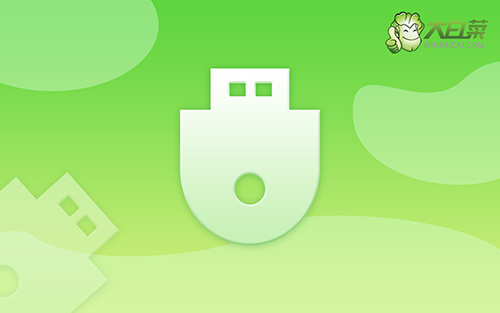
如何用u盤重裝系統win7
一、大白菜u盤制作
1、進入官網,下載最新版大白菜U盤啟動盤制作工具,將u盤接入電腦備用。

2、然后,如圖所示,默認u盤啟動盤的模式和格式,點擊進行制作。

3、成功制作大白菜U盤啟動盤后,即可下載保存需要使用的系統鏡像。

二、大白菜u盤啟動
1、如果你不清楚電腦主板的bios快捷鍵,也可以直接查詢對應的u盤啟動快捷鍵進行設置。

2、電腦接入U盤啟動盤,通過按U盤啟動快捷鍵,進入優先啟動項設置界面后,選中U盤啟動并回車進入下一步。

3、按下回車之后,稍等片刻,即可進入大白菜主菜單,選擇【1】選項并回車就可進入winpe桌面。

三、大白菜u盤重裝系統win7
1、打開大白菜一鍵裝機軟件后,將Windows系統鏡像安裝到“C盤”,點擊“執行”。

2、進入大白菜還原界面時,一般都不需要自己設置,直接點擊“是”,等待軟件自行操作即可。

3、隨后,大白菜裝機軟件,就會進行系統部署,記得勾選“完成后重啟”選項。

4、最后,電腦還會進行多次重啟,而你不需要進行什么操作,等待桌面展示Win7系統畫面則重裝成功。

通過這些步驟,我們就可以完成u盤怎么重裝系統win7系統的操作了。重裝系統雖然看起來很麻煩,但實際上只需要一些耐心和一點點時間。我們希望這篇文章能夠幫助您輕松地重裝您的電腦操作系統,讓它重新煥發出色的表現!好,那今天的文章就先到這里了,我們下次再見吧。

